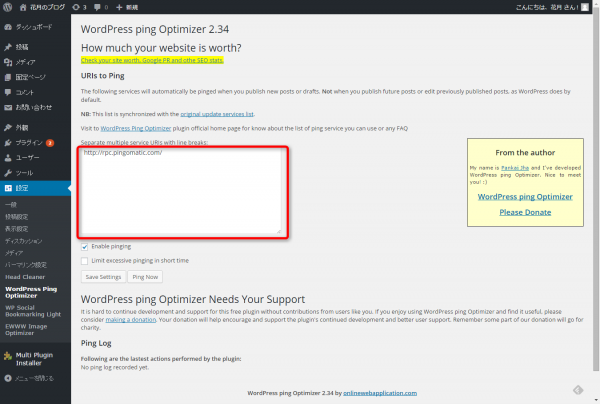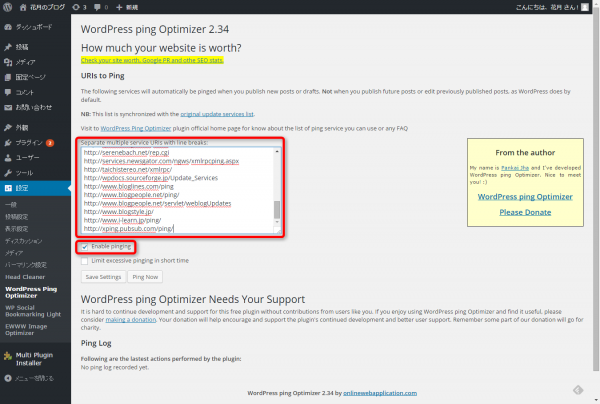PING送信って何??
…こんな疑問ありませんか?
実は「PING送信」ってサイトやブログを運営していない人には通じない言葉です^^;
ですが、何気に重要だったりしますので、ぜひポイントを覚えて、さらにプラグイン『WordPress Ping Optimizer』を設定してくださいね。
では、さっそく始めましょう~♪
よろしくお願いします。
PING送信とは?
PING送信のメリットはコレ!
- インデックス速度の促進
- アクセスアップ
- ドメインが強くなる
これらですね。
では、順にみて行きましょう♪
PING送信とは、サイトやブログで新規投稿をした際に、その更新情報(サマリー情報)をPINGサーバーに送信する機能のこと!!
なので、PING送信の設定をしておけば、検索エンジンにインデックス(検索結果に表示される)時間を早める効果があります。
また、PING送信先のユーザーさんが、あなたのブログなどに来てくれることも考えられます。
さらに、被リンクの効果が多少見込めるので、ドメインがパワーを持ちやすい点などもあります。
つまり結論は、PING送信はした方が良い!…ということになりますね。
ですが、問題点があります^^;
- スパム判定
- 記事更新のときブログが重くなる
順にみて行きましょう♪
PING送信が重複している場合、スパム判定をとられて送信先に受信が拒否される可能性があります。
また、短時間で何度も同じPING送信をすると、これもスパム判定の原因となります。
PING送信先が多すぎると、記事更新作業が重くなりがちです。
いらない送信先や届かないPING送信先は削除しておくといいですね。
で、PING送信の数は調整できるので、あとはスパム判定を受けないように「重複送信」をプラグインで防げばいいワケです!!
そこで登場するのが『WordPress Ping Optimizer』です。
このプラグインで「重複送信」を防げます。
さっそく設定方法をみて行きましょう~♪
WordPress Ping Optimizerのインストールと有効化
初めにプラグイン『WordPress Ping Optimizer』をWordPressにインストールして有効化しましょう。
★詳しい手順はこちらの記事を参考にしてくださいね♪ ⇒WordPressのプラグインをインストール!3つの方法とは?
WordPress Ping Optimizerの設定と使い方
プラグインの有効化が完了しましたら「設定」をしていきます。
①「WordPressのダッシュボード」>左から「設定」>「WordPress Ping Optimizer」を選択します。 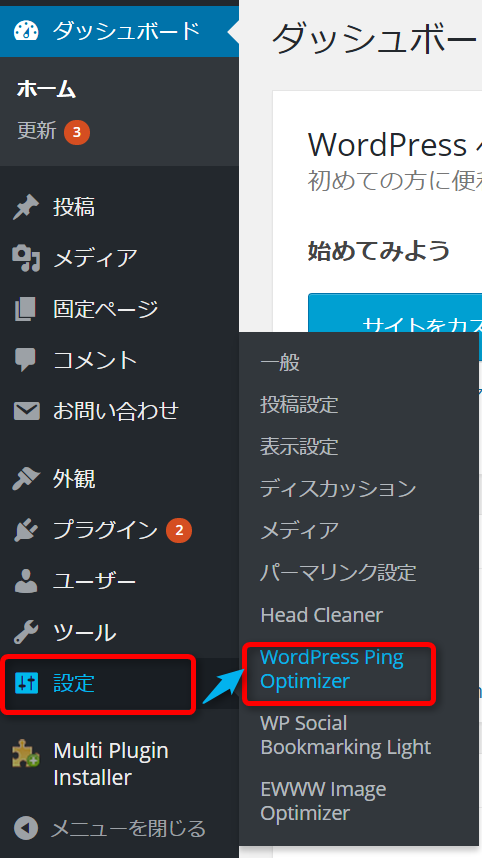
②PING送信先を赤枠の中に入れていきます。 ※PING送信先は画像の下を参照してくださいね。
③このPING送信先リストをコピペしてください。
※2015年7月時点
http://api.my.yahoo.com/RPC2
http://blog.with2.net/ping.php/
http://blogsearch.google.co.jp/ping/RPC2
http://blogsearch.google.com/ping/RPC2
http://hamham.info/blog/xmlrpc/
http://ping.blo.gs/
http://ping.bloggers.jp/rpc/
http://ping.blogmura.jp/rpc/
http://ping.blogranking.net/
http://ping.cocolog-nifty.com/xmlrpc
http://ping.dendou.jp
http://ping.exblog.jp/xmlrpc
http://ping.fc2.com/
http://ping.feedburner.com
http://ping.freeblogranking.com/xmlrpc/
http://ping.maplog.jp/
http://ping.rootblog.com/rpc.php
http://ping.rss.drecom.jp/
http://ping.sitecms.net
http://pingoo.jp/ping/
http://ranking.kuruten.jp/ping
http://rpc.blogrolling.com/pinger/
http://rpc.pingomatic.com/
http://rpc.reader.livedoor.com/ping
http://rpc.weblogs.com/RPC2
http://serenebach.net/rep.cgi
http://services.newsgator.com/ngws/xmlrpcping.aspx
http://taichistereo.net/xmlrpc/
http://wpdocs.sourceforge.jp/Update_Services
http://www.bloglines.com/ping
http://www.blogpeople.net/ping/
http://www.blogpeople.net/servlet/weblogUpdates
http://www.blogstyle.jp/
http://www.i-learn.jp/ping/
http://xping.pubsub.com/ping/
④上のPING送信先を先ほどの画像の赤枠に記入するとこのようになります。
⑤赤枠の「Enable pinging」にチェックを入れます。
※デフォルトでチェックが入っていると思いますが、確認をしてくださいね。
⑥「Save Settings」をクリックして設定は完了です。
あとは記事を投稿すると自動的にPING送信されるので、問題はありません。
まとめ
今回は、PING送信とその際に使う便利なプラグイン「WordPress Ping Optimizer」の設定についてお伝えしました。
いかがだったでしょうか。
PING送信・・・??
と初めはなりますが、難しく考えずに今回紹介した方法と送信先を設定していただければ大丈夫です^^
「WordPress Ping Optimizer」は、絶対にインストールして有効化し、設定しておく必要があるので忘れないでくださいね。
では、今日はこれで終わりになります。
最後までお読みいただいてありがとうございました。
最後に

「セカンドオピニオンサービス」と
4万数1000作品の中から優秀賞を獲得した
「動画18時間のブログマネタイズ専用教科書(アフィリマシーン)」を
▶ メルマガ登録者様に無料プレゼント中!
迷っている時間が長いと成功するまでに時間がかかってしまいます。
1日でも早くブログで月収10万円超えを実現しましょう!
ーーー管理人紹介ーーー
齊藤 健(HN:花月)
埼玉県生まれ
Web集客コンサルタント
メンタル障害アドバイザー
ChatGPTマネタイズの専門家
ゼロからお金を生み出す専門家として18歳より活動を開始。
一人ビジネスで億超えを達成し、それを教えたところ数1,000万円稼ぐ実績者が誕生。
現在はインターネットを活用したビジネスを専門に多くの実績者を輩出。
副業からインターネットビジネスを始める初心者のクライアントさんと近い距離で自分メディアにお客さんを集める戦略策定、施策が得意。
自身がメンタル障害で苦悩してきた経験を活かして、メンタル障害からビジネスで圧勝する必勝パターンを研究・ブラッシュアップして自宅を仕事場にしたい人を応援している。
セミナー登壇やメディア出演も経験。
好き:ねこ、昼寝、刃牙、ワンピース
嫌い:上下関係、我慢、梅干し
趣味:動物と遊ぶ、読書、瞑想
LINE公式:https://lin.ee/i7sXyFe
LINE公式限定:旬な話題やAI関連のマネタイズ方法などを配信中。